Microsoft Teams è una piattaforma di comunicazione utilizzata per chat, chiamate, riunioni e collaborazione. Generalmente, viene utilizzato da aziende e individui che lavorano su progetti. Microsoft Teams è ora disponibile per i sistemi operativi macOS, Windows e Linux.
Teams per Linux è ora disponibile come client ufficiale di Microsoft Teams per i sistemi operativi basati su Linux. Attualmente, Microsoft Teams Linux è supportato sui sistemi operativi CentOS 8, RHEL 8, Ubuntu 16.04, Ubuntu 18.04, Ubuntu 20.04 e Fedora 32.
In questo tutorial, ti mostreremo come installare Microsoft Teams Linux su CentOS e desktop Ubuntu.
Installa Microsoft Teams Linux su CentOS 8
Per impostazione predefinita, il pacchetto Microsoft Teams Linux non è disponibile nel repository predefinito di CentOS 8. Dovrai scaricare il pacchetto RPM per questo. Puoi scaricarlo con il seguente comando:
cd /tmp
wget https://packages.microsoft.com/yumrepos/ms-teams/teams-1.3.00.5153-1.x86_64.rpm
Una volta scaricato il pacchetto, installa il pacchetto scaricato con il seguente comando:
dnf install teams-1.3.00.5153-1.x86_64.rpm
Una volta completata l'installazione, puoi avviarla come mostrato di seguito:
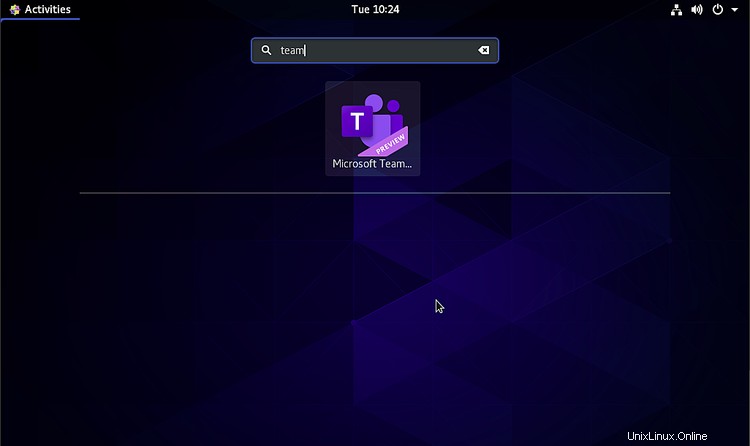
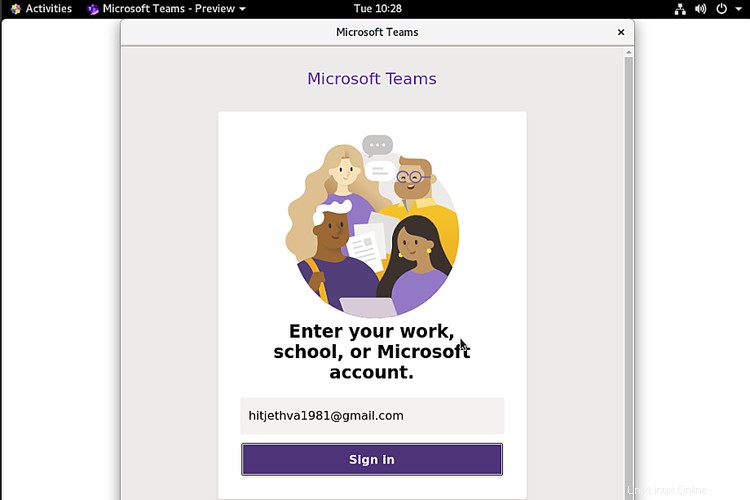
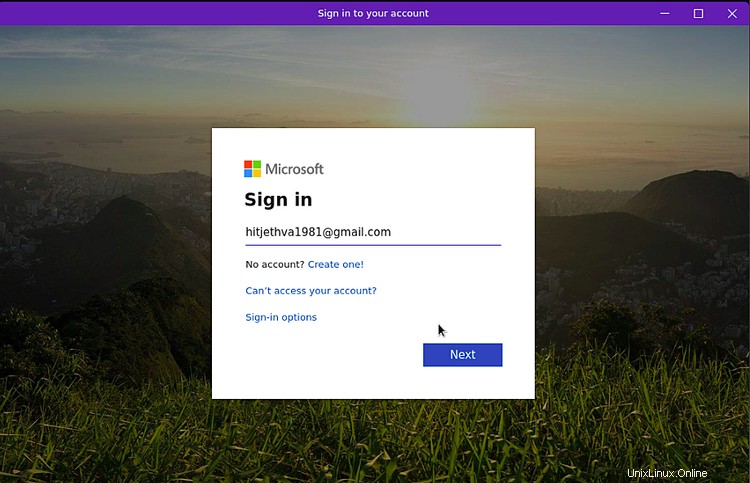
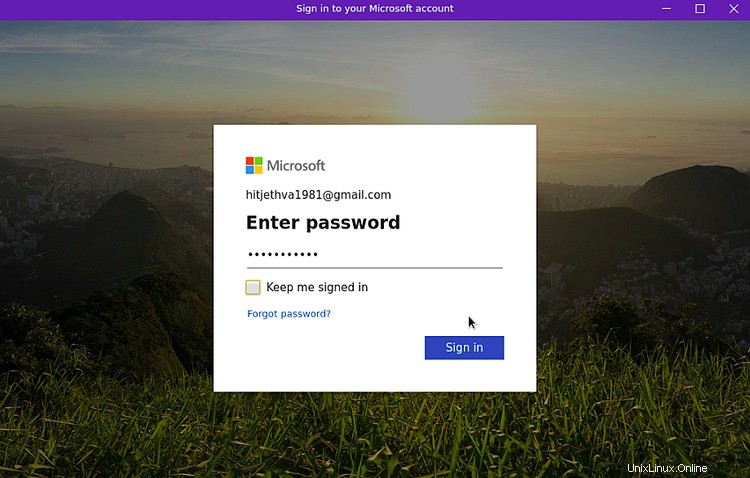
Ora, fornisci l'ID e-mail e la password che hai utilizzato per creare l'account Microsoft e fai clic su Firma dentro pulsante. Una volta effettuato l'accesso, dovresti vedere la seguente schermata:
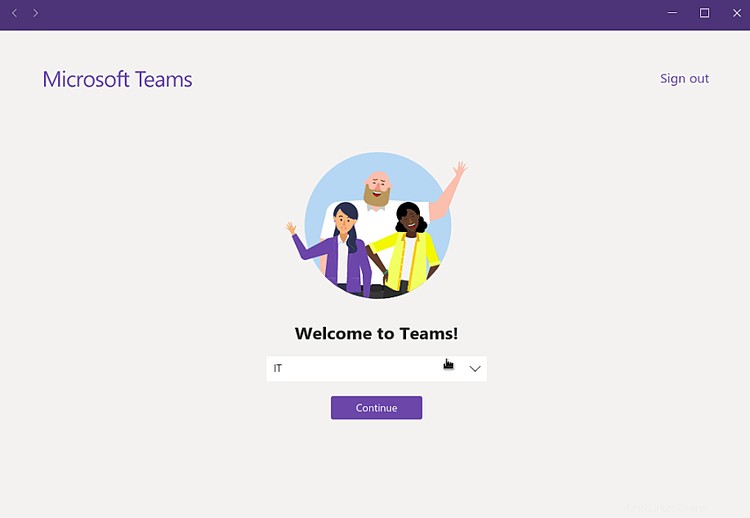
Seleziona la tua squadra e fai clic su Continua pulsante. Dovresti vedere il dashboard di Microsoft Teams nella schermata seguente:
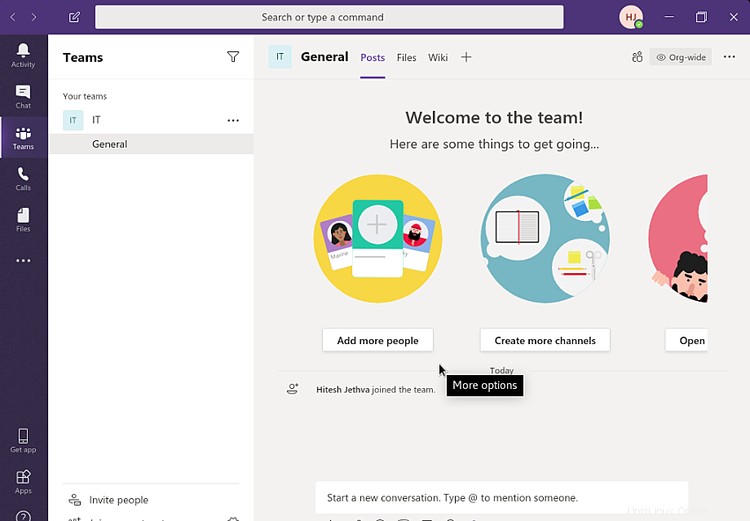
Da qui puoi chattare, incontrare e chiamare altri utenti.
Microsoft Teams Linux su Ubuntu 18.04 e Ubuntu 20.04
Per impostazione predefinita, il pacchetto Microsoft Teams non è disponibile nel repository predefinito di Ubuntu. Dovrai scaricare il pacchetto Debian dal loro sito Web ufficiale.
Esegui il comando seguente per scaricare il pacchetto Microsoft Teams:
cd /tmp
wget https://packages.microsoft.com/repos/ms-teams/pool/main/t/teams/teams_1.3.00.5153_amd64.deb
Una volta scaricato il pacchetto, puoi installarlo con il seguente comando:
dpkg -i teams_1.3.00.5153_amd64.deb
Una volta completata l'installazione, puoi vedere l'applicazione installata nel trattino di Unity come mostrato di seguito:
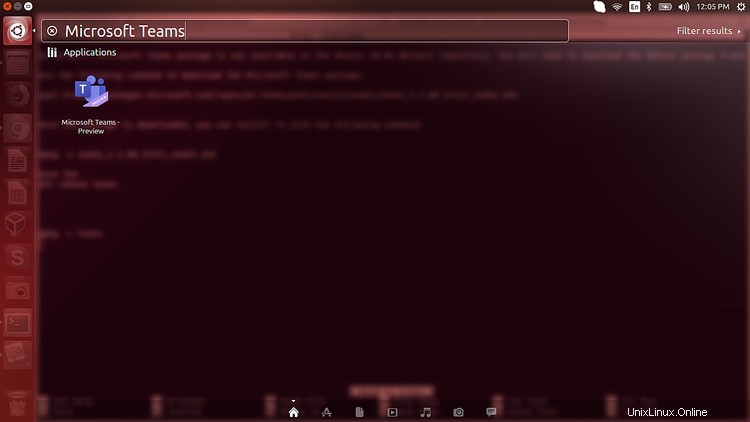
Rimuovi Microsoft Teams
Per rimuovere Microsoft Teams Linux da CentOS 8, esegui il comando seguente:
dnf remove teams
Per rimuovere Microsoft Teams Linux da Ubuntu 18.04, eseguire il comando seguente:
dpkg -r teams
Congratulazioni! Hai installato con successo Microsoft Teams per Linux su CentOS 8 e Ubuntu 18.04 o 20.04. Sentiti libero di chiedermi se hai domande.